著者:
John Stephens
作成日:
27 1月 2021
更新日:
1 J 2024

コンテンツ
この記事では、WindowsおよびMacコンピューターでMicrosoftWordを使用してパンフレットを作成する方法を説明します。パンフレットは、折りたためるきちんとした情報文書です。 Microsoft Wordでパンフレットを作成するには、テンプレートまたはデザインを好きなように使用できます。
手順
方法1/2:既存のテンプレートを使用する
青い背景に白い「W」記号が付いたMicrosoftWordを開きます。
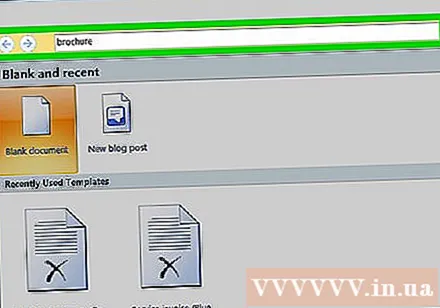
タイプ パンフレット 画面上部の検索バーを押してから ↵入力. これにより、データベース内のパンフレットテンプレートが検索されます。- Macでは、テンプレートページが表示されない場合は、 ファイル 画面上部で選択します テンプレートからの新規... 選択リストで。
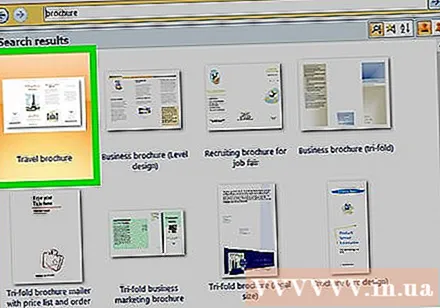
パンフレットテンプレートを選択します。 気に入ったパンフレットテンプレートを見つけてクリックします。画面にパンフレットのプレビューページが表示されます。- ほとんどのパンフレットテンプレートはほぼ同じ形式であるため、デザインに応じてパンフレットを選択します。
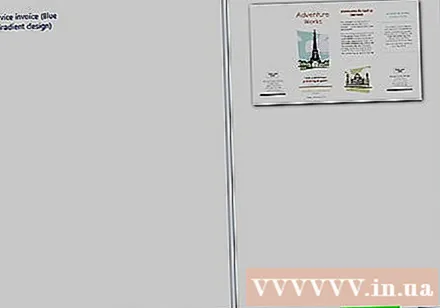
クリック 作成する パンフレットプレビューページの右側にあります。 これにより、Wordにパンフレットの読み込みプロセスを開始するように指示されます。これには通常数秒しかかかりません。
パンフレットの情報を入力します。 この手順は、選択したモデルによって異なります。ただし、ほとんどのパンフレットでは、各フレームのサンプルテキストを会社情報に置き換えることができます。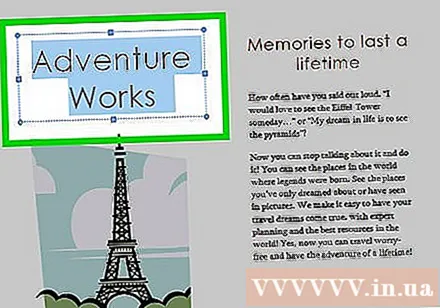
- ほとんどのパンフレットには、コメントを含む多くの情報ページがあります。
- 画像をクリックしてからタグをクリックすると、パンフレットの画像を置き換えることができます フォーマット、選択 写真を変える、選択 ファイルから コンピュータからファイルを選択します。
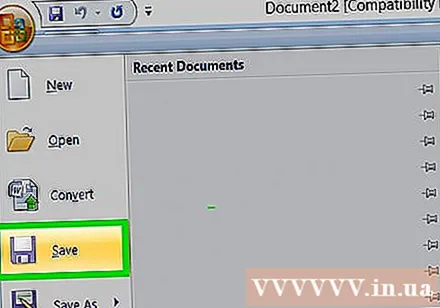
次の方法でパンフレットを保存します。- ウィンドウズ クリック ファイル、選択 名前を付けて保存、 ダブルクリック このPC、ウィンドウの左側にある保存フォルダを選択し、[ファイル名]フィールドにパンフレットに名前を付けて、を選択します。 保存する.
- マック クリック ファイル、クリック 名前を付けて保存...、[名前を付けて保存]フィールドにパンフレットに名前を付け、[場所]をクリックして、保存フォルダーを選択し、 保存する.
方法2/2:好きなようにパンフレットをデザインする
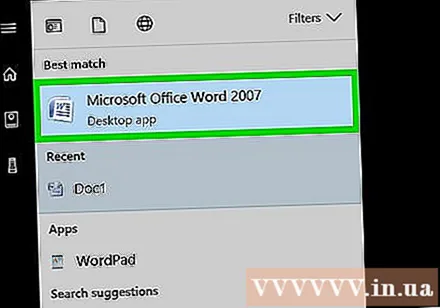
青い背景に白い「W」記号が付いたMicrosoftWordを開きます。
クリック 空白のドキュメント ウィンドウの左上隅に空白のページアイコンが表示され、新しいWordページが開きます。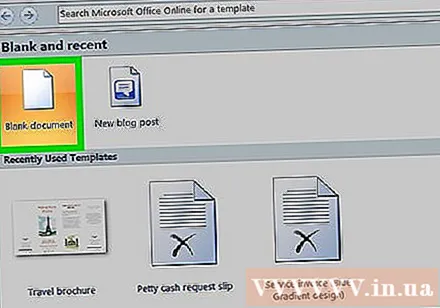
- Macではこの手順をスキップしてください。
カードをクリックします レイアウト Wordウィンドウの上部にあります。 画面には、タブの下に新しいツールバーが表示されます。
クリック マージン ツールバーの左側にあります レイアウト 選択リストを開きます。
クリック カスタムマージン..。 選択リストの下 マージン 新しいウィンドウを開きます。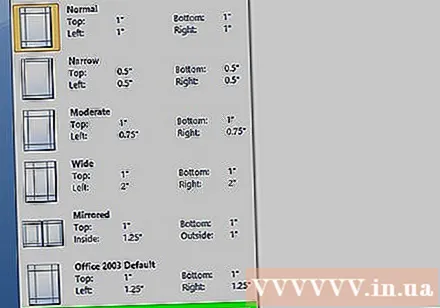
マージンを減らします。 ウィンドウ上部の[マージン]セクションに、値を含むさまざまな配置オプション(「左」など)が表示されます。 1 右側のボックスにあります。このセルの値をに変更します 0.1 パンフレットの余白がすべてのコンテンツを含むように削減されていることを確認します。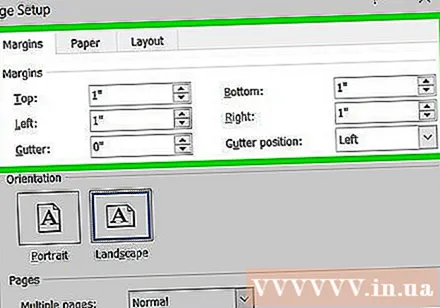

クリック 風景 ウィンドウの真ん中に。
クリック OK ウィンドウの下部にある変更を保存し、Wordドキュメントを再フォーマットします。
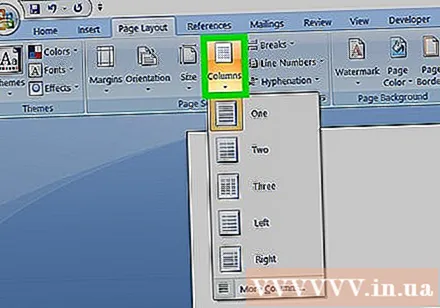
次の方法でドキュメントに列を追加します。- カードがまだ開いていることを確認してください レイアウト.
- クリック 列
- 選択リストで列数を選択します。
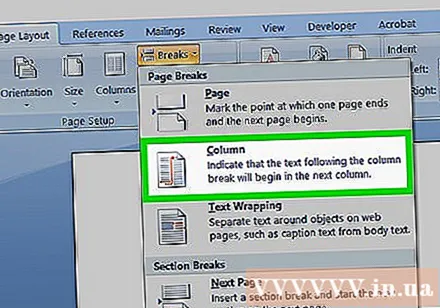
列区切り文字を追加します。 これにより、パンフレットの各列(フレーム)に個々の情報が表示されます。次の方法で行います。- カードがまだ開いていることを確認してください レイアウト.
- クリック 休憩
- 選択 カラム 選択リストで。
パンフレット情報を入力します。 ドキュメントに追加できる情報には、主に2つのタイプがあります。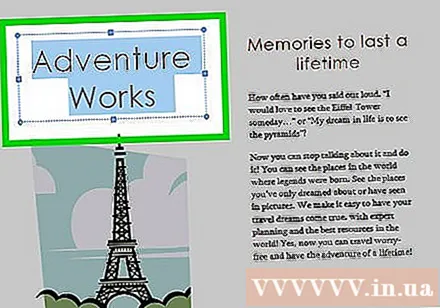
- 資料 -パンフレットの列の情報を入力します。タグをクリックすると、入力したテキストを編集できます ホーム 編集するテキストを強調表示した後、[フォント]セクションでオプションを選択します。
- 画像 写真を追加する場所にマウスポインタが配置されていることを確認してから、 インサート、選択 ピクチャー、写真を選択してクリックします インサート または 開いた.
次の方法でパンフレットを保存します。
- ウィンドウズ クリック ファイル、選択 名前を付けて保存、 ダブルクリック このPC、ウィンドウの左側にある保存フォルダを選択し、[ファイル名]フィールドにパンフレットに名前を付けて、を選択します。 保存する.
- マック クリック ファイル、クリック 名前を付けて保存...、[名前を付けて保存]フィールドにパンフレットに名前を付け、[場所]をクリックして、保存フォルダーを選択し、 保存する.
助言
- Wordで作業する前に、紙にパンフレットのレイアウトを設計することをお勧めします。
- パンフレットを印刷するときは、デュプレックスモードを選択することを忘れないでください。
警告
- テンプレートごとにパンフレットを作成するよりも、好みに合わせてパンフレットをデザインする方が時間と労力がかかります。



